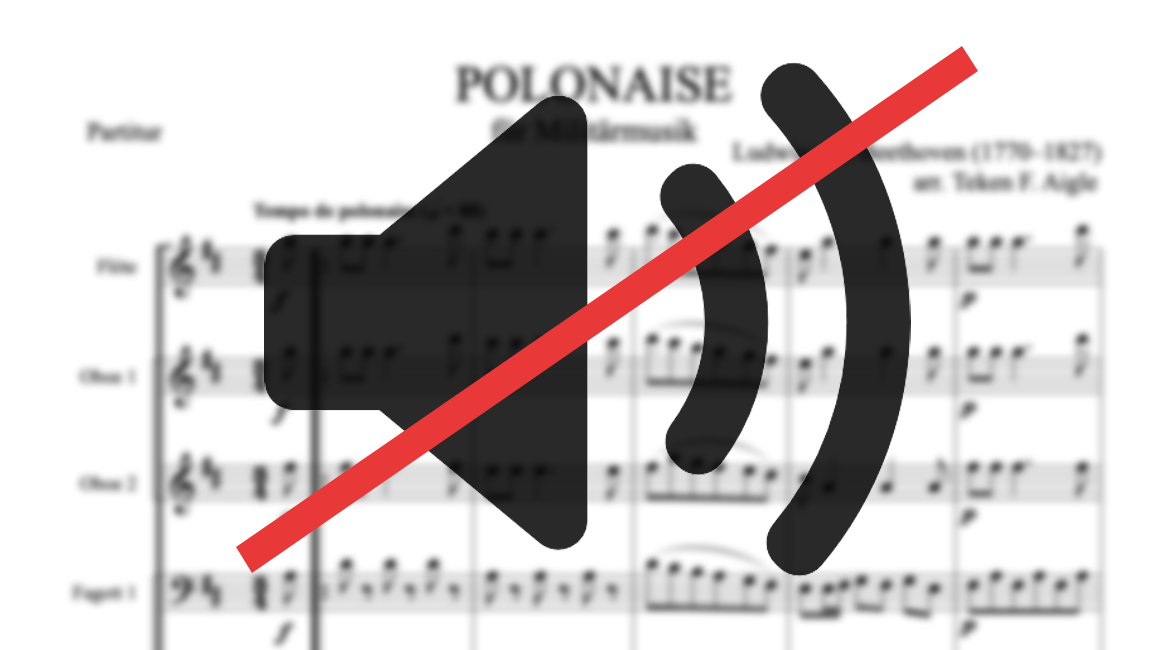Wieviel Platz brauchen die Noten?
Blog durchsuchen
Hast du eine spezielle Frage zu deinem Finale-Programm? Dann wende dich gerne an unsere Hotline. Hier findest du die Kontaktmöglichkeiten:
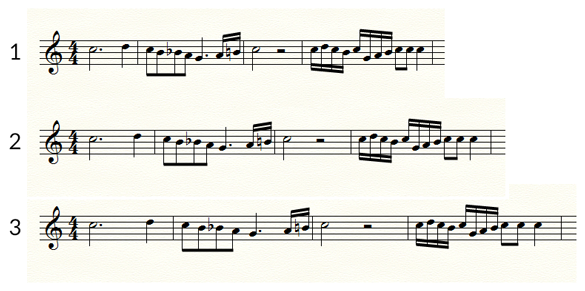
Im obigen Notenbeispiel sehen Sie eine einfache mit Finale gesetzte Melodie. Was ist der offensichtliche Unterschied zwischen diesen drei Varianten? Alle drei verwenden exakt dieselben Notengrößen und trotzdem benötigen sie unterschiedlich viel Platz. Der Unterschied liegt natürlich darin, wieviel horizontaler Raum jeder einzelnen Note zugewiesen wurde.
Finales Musikausrichtung sorgt dafür, dass jede Note einen angemessenen Raum bekommt: Lange Noten erhalten mehr Platz als kurze Noten, für Vorzeichen oder andere Notationselemente wird zusätzlich Platz gelassen. Aber wie viel Platz bekommt nun die einzelne Note? Wie so vieles in Finale kann auch dies in einem Finale-Dokument an die eigenen Vorstellungen oder an spezielle Anforderungen angepasst werden. Das Beispiel Nr. 2 oben zeigt Finales voreingestellte Musikausrichtung. Die Beispiele 1 und 3 wurden durch einfaches Anpassen eines einzigen Parameters davon abgeleitet.
Die Einstellungen für Finales Musikausrichtung finden Sie unter Dokument > Dokument-Optionen auf der Seite Musikausrichtung. Klicken Sie hier auf Notenabstände, um das Fenster „Notenabstände“ öffnen:
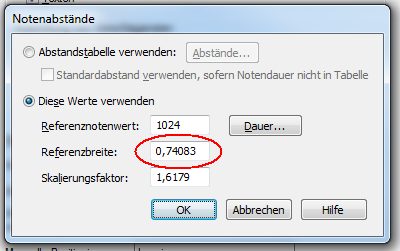
Hier ist die „Referenzbreite“ angegeben, der horizontale Platz, der für eine Viertelnote vorgesehen ist. Längere und kürzere Notenwerte werden dann davon abgeleitet. Der voreingestellte Wert der Referenzbreite liegt bei 0,74 cm. Das Beipiel 1 oben wurde mit einer Referenzbreite von 0,55 erzeugt, das Beispiel 3 mit einem Wert von 0,95.
Wenn Sie den Wert der Referenzbreite ändern, wird das Notenbild noch nicht automatisch verändert. Sie müssen noch die Musikausrichtung neu berechnen lassen: wählen Sie das Anwahlwerkzeug, markieren Sie alles (Strg+A unter Windows bzw. Befehlstaste+A am Macintosh), und rufen Sie Extras > Musikausrichtung > Aktuelle Ansicht nach Noten ausrichten auf. Auch dieser Befehl besitzt ein Tastaturkürzel: Strg+4 unter Windows bzw. Befehlstaste+4 am Macintosh.
Abschließend noch ein wichtiger Tipp: verwenden Sie die Fortlaufende Ansicht (Ansicht > Fortlaufende Ansicht), um die von Finale berechneten Notenabstände zu beurteilen. In der Seitenansicht muss Finale jede Zeile bis zum rechten Seitenrand auffüllen und dafür die Takte meistens wieder etwas verbreitern. Im ungünstigsten Fall haben Sie bereits eine festes Taktlayout mit z. B. 4 Takten pro Zeile festgelegt, dann werden die unterschiedlichen Musikausrichtungsparameter gar nicht sichtbar.
Und noch ein zweiter Tipp aus der Finale-Praxis: zwingen Sie in der Seitenansicht nicht viel mehr Takte in eine Zeile, als Finale von sich aus berechnet hat. Es besteht immer die Gefahr, dass dann Notationselemente in der Zeile zusammenstoßen. Passen Sie besser die hier besprochenen Notenabstände so an, dass Finale von sich aus mehr Takte in eine Zeile einpasst.